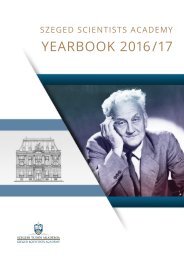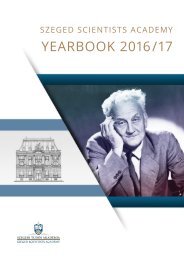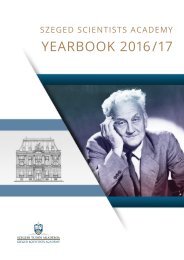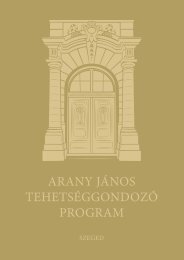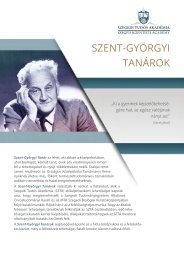Vizkom_v2
You also want an ePaper? Increase the reach of your titles
YUMPU automatically turns print PDFs into web optimized ePapers that Google loves.
VIZUÁLIS<br />
KOMMUNIKÁCIÓ<br />
AZ<br />
OKTATÁSBAN
Tanórai szemléltetés a<br />
prezentációkészítő alkalmazások<br />
és grafikus szoftverek képalkotó<br />
lehetőségeivel<br />
Tartalom<br />
Póczos Valéria<br />
1. Bevezetés: látvány és magyarázat<br />
2. A képekkel gazdagított prezentációk szerepe a hátrányos helyzetű<br />
tanulók fejlesztésében<br />
3. Lineáris és ettől eltérő felépítésű vizuális prezentáció szerkezeti<br />
jellemzői<br />
4. A prezentációkészítés az iskolai gyakorlatban<br />
5. A design: tartalom, funkció és esztétikum<br />
6. A vizuális prezentáció összhangja<br />
7. Irodalomjegyzék<br />
Prezentációkészítő alkalmazások
4 Vizuális kommunikáció az oktatásban<br />
1. Bevezetés: látvány és magyarázat<br />
”<br />
A kép fogva tart bennünket. És nem tudunk szabadulni tőle, mert ott van a nyelvünkben, amely úgy<br />
tűnik, kérlelhetetlenül ismétli önmagát. (Wittgenstein, 1953)<br />
Fogalmak megjelenítésének és a jelenségek megfogalmazásának kapcsolata<br />
Az 1980-as években Howard Gardner kísérletet tett arra, hogy megkérdőjelezze a tudás elsajátításának<br />
addig elfogadott módját mely egyrészről szóbeli ismertetés, elmondás alapján történt, másrészt logikai-matematikai<br />
úton. Gardner összetett intelligencia elmélete arra mutatott rá, hogy az emberek eltérően<br />
tanulnak, dolgoznak fel információkat, s hogy a tudás elsajátításához segítő módszerek széles skálán mozognak.<br />
(Gardner, 1985) Az 1990-es évek „képi fordulata” (Mitchell, 1994) az információáramlás lehetőségeit<br />
tágította, a műveltség eléréséhez vezető utak gazdagítását jelentette a társadalmi és intézményi gyakorlatokban,<br />
beleértve a kommunikációs formákat is.<br />
A ciklikusan ismétlődő generációs különbségeknek ellenére a gyermekek alapvető igényei és nehézségei<br />
nem változtak, de az ehhez szükséges eszközök és feltételek igen. Szakemberek véleménye szerint az 1920<br />
után született nemzedékek hat generációra oszlanak. Az egyes korosztályoknak eltérő nézőpontjaik és<br />
kommunikációs stílusuk van, másfajta prioritások vannak jelen. A jelenleg közoktatásban lévő generáció<br />
(az 1995 után születetteket Z generációként szokás emlegetni) digitális technológiához fűződő szoros<br />
viszonya magától értetődő, hiszen születésüktől kezdve olyan világ veszi őket körül, melynek része az<br />
egyre erősödő digitalizáció. „Digitális bennszülöttek”, akiknek nehézséget okoz a korábbi generációk ismeretmegosztását<br />
szolgáló kommunikációs forma. Egyrészről, mert az információátadás a képekkel történő<br />
kommunikáció esetén (amely a Z generáció sajátja) nagyon felgyorsult, így hamar elvesztik figyelmüket és<br />
türelmetlenné válnak, hiszen szívesebben dolgoznak kép, hang és videó információkkal.<br />
Az már erősen kérdéses, hogy a párhuzamos információkat milyen szinten képesek kezelni: a multitasking<br />
két, vagy ennél is több tevékenység adott idő alatt történő párhuzamos végzését jelenti, amely a<br />
figyelem megosztását eredményezi. Mindez történhet hagyományos, vagy digitális térben, illetve a kettő<br />
ötvözeteként. Pedagógiai gyakorlatom alapján a diákok kevéssé képesek a megosztott figyelemre, egyes<br />
kutatások pedig kifejezetten károsnak tartják a fiatal generációra jellemző jelenséget. Ráadásként, a kognitív<br />
terhelés elmélete (Sweller, 1980) arra is rámutat, hogy amennyiben az üzenet egy időben érkezik<br />
szóban és írott formában, az nehezíti az információfeldolgozást, hiszen nem tudunk egy időben írott és<br />
hallott információkra figyelni. Ellenben, ha bonyolult adatokat vizuális úton értelmezünk, miközben a tartalmi<br />
kérdéseket megvitató előadást hallgatjuk, erőteljesebb lesz az ismeretelsajátítás. Ezért is lényeges,<br />
hogy a bemutatásra kerülő képi prezentációban szereplő látványelemek ne oltsák ki egymást, valamint a<br />
kivetített látvány és a szóbeli magyarázat is egymás erősítésére szolgáljon, amely által megragadható és<br />
fókuszálható a figyelem.<br />
Képzetalkotó vizuális ingerek szerepe a megértés folyamatában<br />
A kognitív funkciók (figyelem, észlelés, memória) esetén rendszerekben kell gondolkodnunk. A tudás fejlődési<br />
szintjeit tanulmányozó kognitív taxonómiák (Bloom, 1956; Krathwohl, 2002) rendszerében gondolkodásunkat<br />
hat, lépésről-lépésre bonyolódó szint határozza meg, melynek legalsó szintjén az emlékezés<br />
áll. A hierarchikus rendszer minden további szintje erre a legalsóra épül. Amennyiben az emlékezet, vagy<br />
felismerés nem történik meg és nem hívható elő, a további fejlődési szintek sem léphetők meg.
Vizuális kommunikáció az oktatásban<br />
5<br />
A gyermekek kognitív funkciói, azaz az érzékeléstől a gondolkodásig terjedő megismerő funkciók fejlődése<br />
nem egyenletesen zajlik. A beszédértés, beszédképzés agyi területei szociális hatások révén fejlődnek<br />
melyben öröklött génjeink is segítenek, hiszen a beszédtevékenység egészen a prehistorikus időkbe nyúlik<br />
vissza. Az olvasás bonyolultabb művelet, ahol harminckét agyterület összehangolt munkájára van szükség,<br />
elsajátítása Magyarországon csak az Eötvös József-féle 1868-as népoktatási tervezet óta vált általánossá.<br />
A gyermekek többsége vizuális ingeráradatban él, amely<br />
ráadásul nehezíti az egyes, olvasáshoz elengedhetetlen<br />
képességek egyenletes fejlődését. A vizualitás, a tárgyak,<br />
események, érzések és gondolatok, valamint fogalmak<br />
képi megjelenítését jelenti, melynek értelmezésében fontos<br />
szerep jut az érzéki megismeréssel szerzett tapasztalatoknak.<br />
Ezért is szükséges a gyermekek életkori sajátosságaihoz<br />
igazított vizuális ingerek megfelelő megválasztása,<br />
tanórai alkalmazása. Az átgondolt és strukturált vizuális<br />
ingerek segítséget nyújtanak a gyerekeknek a tudáselsajátításban,<br />
hiszen a képek és ábrák által szemléltetett<br />
jelenségek és fogalmak könnyebben interiorizálhatók<br />
(magunkévá tehetők). A pusztán szöveges információkat<br />
tartalmazó prezentációk nehezebben követhetők, míg<br />
a látványhoz kötődő tartalom felidézése erőteljesebb,<br />
könnyebben előhívható. A színek és kontrasztok alkalmazása<br />
támogathatja bizonyos érzetek előidézését, amely<br />
által még inkább elsajátítható az ahhoz társított képzet.<br />
„A vizuális nyelv minden más<br />
kommunikációs eszköznél hatékonyabban<br />
képes a tudást terjeszteni.<br />
Segítségével az ember<br />
tárgyiasított formában fejezheti<br />
ki és adhatja tovább tapasztalatait.<br />
A vizuális kommunikáció<br />
egyetemes és nemzetközi: nem<br />
ismeri a nyelv, a szókincs vagy a<br />
nyelvtan korlátait; egyaránt megérthetik<br />
írástudatlanok és művelt<br />
emberek. Tényeket és eszméket<br />
nagyobb mértékben és mélyebbre<br />
hatolva tud közvetíteni a vizuális<br />
nyelv, mint más kommunikációs<br />
eszközök.˝ (Kepes, 1979)<br />
Századunk, akár a vizualitás korszakaként is értékelhető, mivel annak dominanciája átalakítja gondolkodásunkat,<br />
szemléletünket és értékítéletünket.<br />
1.1. A képi prezentáció, mint a felismerést segítő vizuális élmény<br />
”<br />
Mindent az érzékek elé kell állítani, amennyire csak lehetséges: a láthatót a látás, a hallhatót a hallás,<br />
a szagolhatót a szaglás, az ízlelhetőt az ízlés, a tapinthatót a tapintás elé. Ha valamit egyszerre több<br />
érzékszervvel is tudomásul lehet venni, azt több érzéknek is fel kell kínálni.<br />
(Johannes Amos Comenius, 1653)<br />
A prezentáció tárgyak, jelenségek, elvont fogalmak verbális és vizuális megjelenítése; olyan előadás, amely<br />
információk és gondolatok átadását szolgálja. A prezentáció alatti diaképek vetítése természetesen nem<br />
váltja ki a tanári magyarázatot, de a szóbeli megnyilatkozás memorizálását a vizuális és auditív ismerethordozók<br />
támogatják. A képi prezentációk összképe segíti az adatok közti összefüggések rendszerezését, a<br />
különféle tudásanyagok élményszerű felismerésen alapuló felfedezését, eltérő tapasztalatok, gondolatok<br />
egységbe foglalását.<br />
A vizuális prezentáció nem jegyzet, hanem az előadást támogató képi közlés,<br />
melynek lényege a két elem összképében van.
6 Vizuális kommunikáció az oktatásban<br />
1.2. A képi prezentáció tervezése<br />
A képi prezentáció tervezése lehetőleg analóg<br />
módon történjen: a gondolat rögzítését segítő<br />
folyamatábrák, kulcsszavak vagy gondolattérkép<br />
(középre felírt cím és ebből elágazó fejezetek,<br />
alfejezetek) papírra vetését követően<br />
a mondanivaló szempontjából releváns ötleteket<br />
tartsuk csak meg. A szelekció rendkívül<br />
fontos része a tervezés folyamatának. A kész<br />
struktúrát csak azt követően állítsuk össze, ha<br />
már kikristályosodott a prezentáció felépítése.<br />
Egy vizuális prezentáció tervezése hasonló<br />
gyakorlat, mint egy festmény kompozíciójának kialakítása, melyhez a szerző tanulmányrajzokat készít, de<br />
a végleges elrendezéshez csak a legjobb vázlatokat használja fel. A festmény kompozíciós szempontjai<br />
közt szerepel a mű összképe, annak kifejezőereje. Egy elkészült műalkotás tartalmi üzeneteihez a befogadók<br />
is lépésről lépésre gondos elemzéssel juttathatók el. Hasonló folyamat zajlik egy vizuális prezentáció<br />
értelmezése és értő elemzése esetén is.<br />
A strukturált mondanivalót és megfelelő logikai kapcsolódásokat támogató vizuális prezentáció elkészítésére<br />
nincs jól bevált, követendő sablon, azonban vannak olyan vizsgálati szempontok, melyek kapaszkodóként<br />
szolgálhatnak annak elkészítésekor.<br />
a. Milyen témákhoz érdemes prezentációt készíteni?<br />
Minden olyan témához érdemes lehet képi prezentációt készíteni, ahol a megértéshez vizuális kapaszkodókat<br />
tudunk felkínálni. Egyfajta „történetmesélést” alátámasztó diaképek sorozatáról van szó, melyek<br />
az előadást követően felidézhetővé teszik az elhangzott ismeretet, legyen az teljesen elvont, absztrakt<br />
fogalom, vagy jól értelmezhető tárgyiasult forma. Az is igaz, hogy vannak olyan esetek, amikor a multimédiás<br />
eszközök használata indokolatlan lehet. Például, amikor rengeteg adatot tartalmaz egy megvitatandó<br />
témakör, eredményesebb az erről szóló jegyzet elkészíttetetése, vagy kiosztása, netán a téma csoportmunkában<br />
történő feldolgozása. Lényeges, hogy a képi prezentációk nem az adatok kivetítéséről szólnak, hiszen<br />
ki volna képes egyszerre az előadót figyelve a kivetített szöveget olvasni? Amennyiben a hallgatóság a<br />
szövegre fókuszál, nem tudja követni az élő beszédet, ahogy fordítva sem. A kivetített diaképek az előadás<br />
során elhangzó mondatok alátámasztására szolgálnak, nem pedig annak megismétlésére.<br />
b. Miért prezentálok?<br />
A képi prezentáció célját kétféle irányból<br />
érdemes vizsgálni: az előadó és a közönség<br />
részéről.<br />
Az előadó szempontjából három alapvető<br />
kérdést érdemes megfogalmazni: mit,<br />
miért és hogyan prezentálok. A közönség<br />
szempontjából a legfontosabb, hogy hogyan<br />
fogadom be a képi prezentációt.<br />
A kérdést úgy pontosítanám, hogy miért használok képi prezentációt az előadás során? Fentiekben már<br />
bőven kitértem erre a kérdésre, azonban kiegészítem a gondolatot azzal, hogy mindamellett, hogy a képek<br />
által jobban memorizálható az előadás anyaga, egy esztétikusan megtervezett prezentáció vizuális élményt<br />
nyújt, fejleszti szépérzékünket. Hogy mitől válik a prezentációs anyag esztétikussá, arra a hatodik pontban<br />
bővebben kitérek. Ha pedig az előadó szempontját nézzük, számára mindenképp segítség a sorrendben levetített<br />
diaképek megléte, hiszen lehetőséget nyújt nem csupán a szóban elhangzó információkra támaszkodni,<br />
valamint az előállított vizuális anyag emlékeztet a mondanivaló tartalmára és sorrendjére.
Vizuális kommunikáció az oktatásban<br />
7<br />
c. Hogyan prezentálok?<br />
A leglényegesebb annak ismerete, hogy milyen<br />
életkorú hallgatóságnak szól a prezentáció és<br />
mik hangsúlyozhatók számukra különféle tanórai<br />
helyzetekben. Célravezető előzetesen<br />
felmérni a hallgatóság preferenciáit, irányultságukat,<br />
elvárásukat és szükségleteiket. Fontos<br />
a résztvevők létszáma is, hiszen egész más<br />
előadás szükséges egy osztály előtt, mint például<br />
vegyes korcsoportú, nagyszámú hallgatóság<br />
előtt. Mindezek ismeretében javasolt a<br />
prezentáció összeállítása.<br />
d. Hogyan történik a képi prezentáció<br />
befogadása?<br />
Egy diaképen lehetőleg maximálisan<br />
6 szó szerepeljen<br />
Ha idézetet szeretnénk kivetíteni, olvassuk is fel.<br />
Ne osszuk meg a hallgatóság figyelmét az olvasás<br />
és a szóbeli információk értelmezése közt.<br />
Kiemelten fontos a prezentációban lévő<br />
képek jó minősége!<br />
Ha nem megfelelő felbontású és színhelyességű<br />
a rendelkezésre álló képanyag, inkább vessük el<br />
annak használatát.<br />
Nem javasolt az effektek használata<br />
Nem segítik az értelmezést, zavarják a<br />
gondolatmenetet és elveszik a figyelmet a<br />
lényegről. A mozgóképi effektek kifejezetten<br />
rontják az előadás értelmezését. A hallgatóság a<br />
mozgó felületet idézi fel az előadást követően,<br />
nem pedig a lényegi mondanivalót. Az egymást<br />
követő diaképek letisztult, tartalomra fókuszáló<br />
megjelenése eredményesebb.<br />
A mondanivalót támogató látványelemek a tudás<br />
elsajátítását olyan módon segítik, mintha<br />
memóriánkban lévő „kapaszkodók” volnának.<br />
A befogadás abban az esetben sikeres, ha a<br />
mondanivalót támogató látványelemek üzenete<br />
egyértelmű és képes fenntartani a figyelmet.<br />
Ha túl sokat időzünk egy-egy diakockánál,<br />
könnyebben elveszítjük a hallgatóságot, ezért<br />
érdemes úgy összeállítani a prezentáció időtartamát,<br />
hogy a képek változatosan kövessék<br />
egymást. Vannak különféle prezentációs technikák,<br />
melyeket nem hivatott ez a szöveg ismertetni,<br />
de érdemes kipróbálni akár olyan radikálisnak tűnő prezentációk készítését, ahol mindössze 20<br />
másodpercet foglalkozunk egy diakockával és a prezentáció összesen 20 diaképet tartalmaz. Ez azt jelenti,<br />
hogy 6 perc 40 másodperc alatt kell az elejétől a végéig jutnunk az előadásunkkal. 1 Természetesen nagy<br />
kihívás egy ilyen jellegű prezentációs anyag elkészítése, de meglepően eredményes tud lenni olyan tanórai<br />
munka során, ahol rövid frontális előadást követően kezdik el a diákok az órai (alkotó)tevékenységet.<br />
2. A képekkel gazdagított prezentációk szerepe a hátrányos<br />
helyzetű tanulók fejlesztésében<br />
Ahhoz hogy az emberi agyban az ismeret elsajátítás működjön, a halántéklebenyben a fókuszált figyelmi<br />
folyamatok érettsége szükséges. Ehhez úgy juthatunk, hogy a gyermek fejlesztése már csecsemőkorban<br />
1 Pecha Kucha előadás
8 Vizuális kommunikáció az oktatásban<br />
megkezdődik, valamint a mozgás fejlődésével óvodáskorban még inkább előtérbe kerül. A fejlődés<br />
szempontjából rendkívül fontos a mozgással egybekötött ritmikus mondókázás kreatív és sokoldalú<br />
alkalmazása, ahhoz hogy a gyermek megtanuljon háttérismereteket szerezni. Az agyban lévő memoriterek<br />
fontos célt szolgálnak, hiszen olyan sémákat alakítanak ki a gyermek gondolkodásában, amelyek<br />
segítségével építheti és bővítheti tudását. Az a fajta vizuális információbőség, amelybe a jelen generáció<br />
születik, gátja lehet az észlelésnek és a gondolkodásnak 2 . A fókuszált figyelem csak a homloklebenyi<br />
területek érettségével jöhet létre, ennek elakadása esetén, a gyermekek egy része csak bizonyos szintig<br />
képes kompenzálni. Mit jelent mindez? Azt jelenti, hogy azok a gyerekek, akiknél nem fejlődött ki a<br />
fókuszált figyelem relatív tartóssága, nehezen, szakaszosan, hosszabb idő alatt tudják az életkorukhoz<br />
illeszkedő tudásanyagot elsajátítani. Elsődlegesen tehát a fókusz megtartását kell hangsúlyozni náluk,<br />
a fókuszt pedig többféle inger együttes alkalmazása segítheti, de csak abban az esetben, ha azok nem<br />
„csábítják túl” az észlelést, mert az a már említett frontális blokk kialakításának veszélyével fenyeget.<br />
Az életkori sajátosságokat szem előtt tartott, megfelelően létrehozott vizuális prezentációk a tudás elsajátításának<br />
hatékony módjait segíthetik elő.<br />
Az ilyen prezentációk jellemzői:<br />
1. Fókuszált figyelem megtartását segítő lényegkiemelő képi<br />
megoldások:<br />
Ne alkalmazzunk zsúfolt diaképeket, sem az azon szereplő képek,<br />
sem szövegek túlsúlyával. Törekedjünk az információ letisztult és<br />
könnyen értelmezhető képi megfogalmazására.<br />
2. Az elhangzó ismeretanyagot és a gondolatmenetet szemléltető<br />
képi elemek alkalmazása<br />
Bonyolult gondolatmenetek is leírhatók képekkel vagy ábrákkal.<br />
3. Szöveges elemek helyett képi elemek gyakoribb alkalmazása.<br />
1. ábra: infógrafika a szövegrészben tárgyalt folyamatok szemléltetésére<br />
2 Frontális blokkot alakít ki az agyban, amely folyamatos biológiai orientációs reakciót vált ki.
Vizuális kommunikáció az oktatásban<br />
9<br />
3. Lineáris és ettől eltérő felépítésű vizuális prezentáció<br />
szerkezeti jellemzői<br />
A lineáris képi prezentáció jellemzője,<br />
hogy a gondolatmenethez rendeljük az<br />
egymást sorrendben követő diaképeket.<br />
A vetítés során a már kialakított szigorú<br />
sorrendiségen változtatni nem tudunk,<br />
ezért érdemes pontos forgatókönyvvel<br />
rendelkezni. Természetesen előző diakockára<br />
visszalépni bármikor lehetséges,<br />
de a struktúra adott.<br />
Létezik a lineáris szerkezettől eltérő<br />
képi prezentációs szerkezet, amely egyszerre<br />
képes megjeleníteni a teljes tartalmat<br />
mindamellett, hogy kinagyíthatók<br />
a prezentáció diaképeket tartalmazó<br />
felületei. A fogalmak közti kapcsolódási<br />
pontok szépen felfejthetők a gondolattérkép-jellegű<br />
megoldásban. A gondolattérkép<br />
tárgya központi helyen van<br />
és a fő témák ebből ágaznak ki. Az ágak<br />
csomópontokban csatlakoznak, amelyek<br />
a témák/gondolatok közti kapcsolatokat<br />
jelzik.<br />
2. ábra: lineáris szerkezetű prezentáció felépítése<br />
3. ábra: lineáris szerkezettől eltérő prezentáció<br />
3.1. Tartalomhordozó elemek: szöveges, grafikus és multimédiás eszközök a<br />
prezentációban<br />
a. Szöveges elemek<br />
A tipográfia a szöveges közlés megformálására szolgáló nyomtatott betűkkel foglalkozó művészeti ág,<br />
melynek célja betűtípusok és betűcsaládok kialakítása.<br />
A betűtípus olyan betűterv-sorozat, amely egy adott stílusban egységesen jeleníti meg a teljes ábécé<br />
minden betűjét. Ezek a betűrajzolatok a karakterkészlet elemei. A betűtípust számítógépes környezetben<br />
fontként szokás emlegetni, melynek francia eredete (fonte) a hajdani nyomászok ólomból öntött betűsorozatára<br />
utal. Egy fontban tárolt karakterek rajzolata egyazon tipográfiai jellegzetességeket mutat. A<br />
betűtípus kiválasztásakor nagyon fontos ügyelni arra, hogy a karakterkészlet ne csak az angol „írógép-betűkészlet”<br />
karaktereinek rajzolatát tartalmazza, ugyanis, ha az adott font nem rendelkezik a magyar ábécében<br />
szereplő ékezetes betűkkel, akkor megtörténik annak automatikus cseréje és a szöveg egységes
10 Vizuális kommunikáció az oktatásban<br />
stílusa szertefoszlik. Kifejezetten ügyetlen megoldásokat eredményez az ilyen fajta automatizált „segítség”<br />
ezért minden esetben vessük el az ilyen fontok használatát. Megkülönbözetjük a raszterfontokat és a vektorfontokat.<br />
Előbbi csak néhány méretben használható, míg a vektorfontok (TrueType, OpenType, Graphite)<br />
karakterei bármely méretben megjeleníthetők minőségi változás nélkül. A font karakterei használhatók<br />
dőlt (italic), kövér (bold) változatban is, ennek ötvözeteként, sok esetben egyéb változatok is elérhetők.<br />
Léteznek osztályozási kritériumok, melyek alapján a betűtípusok két változatot mutatnak: talpas (serif)<br />
és talpatlan betűk (sans-serif). A talpas betűk könnyebben olvashatók nyomtatott változatokban, ezért<br />
gyakori a használatuk könyvekben és folyóiratokban. Ezzel ellentétben a számítógép képernyőjén gyakoribb<br />
a talpatlan betűk alkalmazása, mivel digitális környezetben működőképesebb. Különbséget teszünk<br />
arányos és aránytalan betűtípusok között is: az arányos betűtípusok esetén a karakterrajzolatok változó<br />
szélességeket tartalmaznak, az aránytalanoknál ezek a szélességek állandók. Az arányos betűtípusok olvasása<br />
sokkal könnyebb, emiatt ezek használata javasolt. Gyakorta előfordul, hogy egy arányos betűtípusban<br />
a számok aránytalanok, ezért használatukra számokat tartalmazó táblázat tervezése során ügyelni kell.<br />
A századok során rengeteg betűtípus-család alakult ki, melyek tartalmaznak vastagított (blackletter), talpas<br />
(serif) és talpatlan betűket (sans-serif), vagy díszítő betűtípusokat.<br />
A blackletter, azaz vastagított betűképek jelentek meg először a nyomdagépek feltalálásával, hasonlítanak<br />
a középkori apátságok korabeli betűrajzaira. Három csoportjuk van:<br />
• az óangol (Old English) betűkép, amelyet még Johannes Gutenberg is készített;<br />
• a Schwabacher betűkép, melynek eredete a 15. századra vezethető vissza,<br />
• a Frankfurt betűkép mely szintén a 15. századból eredeztethető és egészen a második világháború végéig<br />
használták.<br />
4. ábra: Old English betűkép<br />
5. ábra: Talpas betűk 6. ábra: Talpatlan betűk
Vizuális kommunikáció az oktatásban<br />
11<br />
A talpas (serif) vagy római betűképek négy fő csoporttal rendelkeznek:<br />
• Reneszánsz betűrajzolatok, ahol a különbség a betűk vastagságában jelentkezik: ilyenek a Garamond,<br />
Centaur, vagy a Palatino betűképek is.<br />
• Barokk betűképek, ahol a betűrajzolatok közti változatosság sokkal nagyobb: ide tartoznak a Baskerville,<br />
Times Roman, Georgia, Caslon és Plantin betűképek.<br />
• Klasszicista betűképek, ahol vastagságuk mutat szembetűnő változatokat: ilyen a Bodoni és Century<br />
Schoolbook betűkép is.<br />
• Modern betűképek, amik gyakorta díszítőelemként jelennek meg: ilyen például a szinte teljesen szögletes<br />
Rockwell betűkép.<br />
A talpatlan (sans-serif) betűtípusok a legfiatalabbak, a 19. századból származnak. Leginkább címsorokban<br />
fordulnak elő, ahol nem a folytonos olvasás, hanem figyelemfelkeltés a cél. Négy fő csoporttal rendelkeznek:<br />
• Groteszk betűképek a korai talpatlan betűk: ilyenek a Grotesque és a Royal Gothic betűrajzok is,<br />
• Újgroteszk elnevezésű modernebb betűképek, mint például a Standard, Helvetica, Arial és Univers,<br />
• Humanista betűképek, avagy a Gill Sans és a Frutiger,<br />
• Mértani betűképek, mint a Futura vagy Spartan.<br />
3.2. A tipográfia szabályai a képi prezentációkban<br />
Elsődleges szabály az olvashatóság: ahhoz, hogy a kivetített felületen szereplő szöveg olvasható legyen,<br />
legalább 24 pontos 3 betűkkel kell dolgoznunk; amennyiben nagyobb teremben vetítünk, 30 pontos betűméret<br />
alá semmiképp ne tervezzünk. Ha nem olvasható a szöveg, élvezhetetlen a vizuális anyag. Frusztrációt<br />
okoz a közönségnek, ezáltal a figyelmet is könnyen elveszíti az előadó. A szöveg olvashatósága nem<br />
csupán méret, hanem alakzat függvénye is, mivel az olvasást nem betűnként, értelmezzük, hanem szavakat<br />
fogunk fel.<br />
A képi prezentáció készítésekor különféle betűtípusok közül választhatunk, amelyek tervezése komoly<br />
grafikusi feladat. Hangsúlyoznunk szükséges azonban, hogy minden eset egyedi, tehát elképzelhetőek<br />
olyan sajátos megoldások, melyek felülírják az alább feltüntetett irányokat.<br />
Javasoljuk mindössze egy betűtípus alkalmazását, vagy határozott különbségeket tartalmazó betűtípusok<br />
(maximum háromféle változat) választását. A különféle betűcsaládok vegyítése a prezentáció tagolása és<br />
szerkezete okán alkalmazható, amennyiben annak célja indokolja. A cím és a képi prezentációban szereplő<br />
szövegek határozott megkülönböztetését szolgálja egyrészt a betűcsaládok keveréke, másrészt a<br />
méretbéli különbségek alkalmazása. Azonos betűcsaládba tartozó fontokat tehát ne használjunk, mert<br />
a köztük lévő különbségek elenyészők lehetnek. A talpas betűk különféle betűrajzolatait sem szerencsés<br />
vegyítenünk, mivel ezekben a családokban a vonalvastagságok jelentik a legfőbb különbséget, valamint<br />
zavaró ezek vegyítése a kézírást utánzó változatokkal. A talpas és talpatlan lineáris betűtípusok (talpas és<br />
talpatlan szabályos mértani felépítésű betűk) vegyítése szintén nem ajánlott. Jól keverhetők azonban a<br />
változó vonalvastagságú lineáris típusok, valamint a kézírásos, vagy dőlt típusok lineárisokkal.<br />
A képi prezentációban szereplő betűtípus kiválasztása komoly feladat: lényeges, hogy hangulatában illeszkedjen<br />
az előadás mondanivalójához és ne vonja el a figyelmet. Elképzelhető olyan képi prezentációs<br />
megoldás, ahol az adott kor hangulatát kívánja az előadó tükrözni a választott betűtípussal. Ezért is lehet<br />
3 francia pont: 1 pont 0,376 mm; ettől eltérő angol mértékrendszer: 1pt = 0,351 mm
12 Vizuális kommunikáció az oktatásban<br />
7. ábra: Kép és tipográfia együttes alkalmazása<br />
lényeges a különféle típusok eredetének ismerete. Akár modern típusok közt is találhatunk olyan stiláris<br />
elemeket hordozó változatokat, melyek valamely korszakot, vagy stílust tükrözik. Természetesen nem szerencsés,<br />
ha prezentációban szereplő képek és a tipográfia nem illeszkedik egymáshoz, ezért ennek összképére<br />
is figyelemmel kell lenni.<br />
A diaképeken szereplő szövegek szedési és tördelési szabályai közül leglényegesebb talán a szöveg<br />
egalizálása, ami az egymás után következő betűpárok optikai kiegyenlítését jelenti. Mivel a szövegek<br />
nagy méretben vannak kivetítve, feltűnő a betűpárok közti egyenlőtlen távolság, ami megzavarja a szöveg<br />
kompozíciójának egyenletes ritmusát. Címben, vagy csupa nagybetűs feliratoknál ügyeljünk a távolságok<br />
szoftver által segített 4 , vagy – ennek híján – manuális korrekciójára.<br />
Lényeges szabály vonatkozik a szövegből kiemelendő fontos részek elkülönítésére. Dőlt vagy félkövér,<br />
kövér betűk segíthetik a kiemeléseket, valamint a szövegközi kiskapitális forma vagy csupa nagybetűs<br />
(verzál) szedés. Az utóbbit inkább csak címeknél javasolt alkalmazni. A ritkítás a szövegben a betűpárok<br />
közti távolságok növelésére alkalmas, melynek használata kerülendő; hasonlóképp nem javasolt aláhúzni<br />
a szövegben szereplő lényeges feliratokat.<br />
A szöveg balra, középre, vagy jobbra zárása, netán sorkizárása a diakockák kompozíciós alakítása során<br />
dől el; a legfőbb szabály ezzel kapcsolatban, hogy annak alakítása konzekvensen segítse a mondaniva-<br />
4 Sok programban a betűtípus tartalmazza az úgynevezett alávágási táblázatot, amely megmutatja, hogy mennyire kell közelíteni,<br />
vagy távolítani egymáshoz a betűket. Amennyiben nincs alávágási tábla, manuálisan végezzük el a korrekciót.
Vizuális kommunikáció az oktatásban<br />
13<br />
lót. Lényeges, hogy a rövid szövegek esetén lehetőleg<br />
ne alkalmazzunk elválasztást. Kerülendőnek<br />
tartom azt a szövegalakítást, amikor a folyó szöveg<br />
függőlegesen, a betűk egymás alá írásával történik.<br />
Mozaikszavak magyarázata esetén lehet indokolt az<br />
említett megoldás, amennyiben a betűk vízszintes<br />
és függőleges irányba is összeolvasásra kerülnek.<br />
Érdemes a szöveg beillesztéséhez szövegdobozokat<br />
alakítani és azok igazításával komponálni a szöveget<br />
a felületen. Képi kompozíció szempontjából a<br />
szövegdoboz is ugyanolyan kompozíciót alakító felület,<br />
mint az ábra, vagy egyéb illusztráció, ezért annak<br />
mérete és befoglaló formája is a tervezés része.<br />
A betűtípusokat úgy tervezik meg a grafikusok, hogy<br />
szimpla sorköz esetén se érjenek össze a betűk, de<br />
elképzelhető, hogy a címfelirat, vagy egyéb szöveg<br />
nagyobb sortávolságot kíván. Ilyen esetben a sorok<br />
közt manuálisan megfelelő térközt kell állítani.<br />
8. ábra: szöveges elemek szemléltetése<br />
A színek alkalmazása indokolt lehet a vizuális anyag<br />
készítésekor, de a szín kavalkád mindenképp kerülendő.<br />
Komplementer kontraszt alkalmazása során<br />
előfordulhat, hogy a kivetített kép vibrál, élvezhetetlenné<br />
válik a prezentáció. Javasolt egy szín (például<br />
80%-os szürke háttér fehér szöveg kombináci-<br />
9. ábra: szöveges elemek szemléltetése<br />
ója) és a fehér és/vagy fekete kontrasztjának alkalmazása.<br />
10. ábra: fotóművészeti alkotás beillesztése képi prezentációba
14 Vizuális kommunikáció az oktatásban<br />
b. Állóképi elemek<br />
A képi prezentációban lévő állóképi elemek legfontosabb célja, hogy az előadást szemléltessék, elősegítve<br />
ezzel az elhangzottak befogadását. Az alábbiakban azokat az állóképi elemeket mutatom be, melyek<br />
vizuális prezentáció részeként alkalmazhatók:<br />
11. ábra: illusztrációk beillesztése prezentációba, a feladatleírással együtt.<br />
12. ábra: illusztráció és szöveges elemek együttes használata
Vizuális kommunikáció az oktatásban<br />
15<br />
» TÁBLÁZAT<br />
Táblázatok létrehozására számos lehetőség van,<br />
mégis nagyon meggondolandó, hogy mely esetben<br />
alkalmazzuk a prezentációban és milyen<br />
módon jelenjen meg. Ha rengeteg adatot kívánunk<br />
szemléltetni, akkor inkább kiosztva, papír<br />
alapon tegyük és a kivetített vizuális anyag<br />
a táblázatban szereplő adatok értelmezésére<br />
szolgáljon. Az is felmérendő, hogy ilyen esetben<br />
szükséges-e alkalmaznunk a képi prezentáció<br />
lehetőségét, vagy sem. Elképzelhető olyan helyzet<br />
is, amikor a kivetített vizuális anyag maga az<br />
üres táblázat, és a hallgatóság feladata az, hogy<br />
a hiányzó adatok megadásával kitöltse.<br />
» INFÓGRAFIKA<br />
Alkalmazott grafikai terület, amely a rajz, fotó<br />
és szöveg együttes alkalmazására nyújt lehetőséget.<br />
Legfőbb célja az információközlés. Figyelemfelkeltő<br />
illusztrációs technika, melyben<br />
képi és szöveges elemek együttműködése nyomán<br />
sokkal befogadhatóbbá válik a prezentáció.<br />
Használhatjuk adatelemzésre, üzenet átadásra;<br />
mindemellett a megfelelő minőségű infógrafika<br />
vizuális élményt nyújt. Négy nagy csoportba sorolható:<br />
adatvizualizáció, folyamat-, vagy magyarázó<br />
ábra, térkép, összetett infógrafika.<br />
» ADATVIZUALIZÁCIÓ<br />
Napjainkban hatalmas mennyiségű feldolgozandó<br />
adattal kell megküzdenünk és egyre több<br />
szakterületen jelenik meg annak igénye, hogy a<br />
beérkezett adatok befogadását megkönnyítse.<br />
Erre alkalmas a vizuális ábrázolás, azaz az adatok<br />
képi megjelenítése. Ha túl sok az illusztráció<br />
a vizualizált adatban, akkor az értelmezés<br />
akadályba ütközik, ha viszont az adatmenynyiség<br />
túlzó, hasonló nehézségekbe ütközünk.<br />
Ahhoz, hogy érthetően vizualizáljunk adatokat,<br />
meg kell ragadni az eredmények esszenciáját, a<br />
mondanivaló lényegét. Fontos megérteni, hogy<br />
mit takarnak az adatok, és hogy milyen folyamatok<br />
ábrázolására lesz szükség. Az ábrázolási<br />
módot ennek megfelelően kell kialakítani.<br />
Nagyon lényeges az infógrafikán belüli színek<br />
használata, azok kiválasztása. Vannak olyan tudományterületek,<br />
ahol egy adott jelenséghez<br />
már társítottak valamilyen színt, ezért azt kell<br />
felhasználni. A hideg-meleg kontrasztok jelentést<br />
sugallók, ezért érdemes használatuk alapos<br />
megfontolása.<br />
» SZEMLÉLTETŐ ÁBRA<br />
Gyakran van szükségünk arra, hogy megnevezzük<br />
egy összetett ábra részeit, vagy bemutassuk<br />
az ábrán lévő összefüggéseket. Az összes prezentációkészítő<br />
program lehetőséget nyújt nyilak,<br />
valamint egyéb, az ábra értelmezését segítő<br />
elemek beszúrására. Egy szemléltető ábra lehet<br />
a megértést segítő rajz, esetleg fotó, amely valamely<br />
forma, vagy szerkezet képszerű ábrázolására<br />
hivatott..<br />
» DIAGRAM<br />
A diagram vizualizációs technika, amely információk<br />
szimbolikus reprezentálására szolgál.<br />
Diagramok segítségével táblázatban tárolt adataink<br />
ábrázolhatók. Sokféle diagramfajta létezik,<br />
de a leggyakrabban használtak a kördiagram,<br />
vonaldiagram és oszlopdiagram. Táblázat<br />
helyett, vagy az abban szereplő adatok értelmezéséhez<br />
nagy segítséget nyújthat alkalmazása.<br />
» FOTÓ, MŰVÉSZETI ALKOTÁS<br />
elsődleges a beillesztett képek megfelelő minősége.<br />
A beillesztendő képek rövidebb oldala<br />
legalább 1500 pixel legyen, 72 dpi felbontással,<br />
JPG formátumban..<br />
» ILLUSZTRÁCIÓ<br />
Nyomtatott szöveg kiegészítését szolgáló kép,<br />
mely lehet grafikai alkotás vagy fénykép. A művészi<br />
illusztráció nem pusztán szemléltet, hanem<br />
átéléshez segíti a befogadót. Természetesen<br />
különféle alkotói szinteken értelmezhető az<br />
illusztráció, de célja minden esetben a megértés<br />
és befogadás elősegítése.
16 Vizuális kommunikáció az oktatásban<br />
c. Mozgóképi elemek<br />
A mozgóképek két csoportra oszthatók: animációra és videóra. Mindkét csoport jellemzője, hogy képi és<br />
hang összetevőkre bontható, habár azok a multimédiás elemek is mozgóképnek tekinthetők, melyekben<br />
nincs hanganyag. A képi prezentációba illesztett multimédiaalkalmazásnak lehetnek technikai korlátai,<br />
ha olyan minőségromlást eredményez a beillesztés, melynek okán nem javasolt alkalmazása. Különféle<br />
mozgókép formátumok léteznek, melyek közül leginkább elterjedt az animált GIF, AVI és az MPEG szabványú<br />
formátum. Az animáció olyan mozgóképi elem, amely egymást váltó állóképek segítségével mozgást<br />
szimulál. Az ilyen állóképek lineáris egymásutánisága adott, ahogy képváltási sebessége is, mely által<br />
mozgásnak érzékeljük a kivetített látványt. Ezzel szemben a videó nem szerkesztett állóképekből áll, hanem<br />
egy külső eszköz segítségével előállított képsorozat. Egy előadás során gyakran indokolt és hasznos<br />
lehet a mozgóképi elemek használata, de a folytonosan szereplő animált GIF-ek beillesztésével bánjunk<br />
óvatosan. Hasonló eredménytelenséghez juthatunk indokolatlan használat esetén, mint a kerülendő mozgóképi<br />
effektek beillesztése során.<br />
d. Hangzó elemek<br />
Léteznek olyan prezentációkészítő programok, amelyek tartalmaznak beilleszthető hangzó elemeket, valamint<br />
saját médiafájl beillesztésére is lehetőséget nyújtanak. Hangzó elemek alkalmazása bizonyos esetekben<br />
nagyon is indokolt lehet, ezért érdemes ismerkedni a beillesztés lehetőségével.<br />
4. A prezentációkészítés az iskolai gyakorlatban<br />
Különféle prezentációkészítő programok léteznek, melyek közül vannak desktop és online elérhetők. A<br />
desktop programok interneteléréstől független használhatók, miután feltelepítettük a számítógépre. Az<br />
elkészült fájlok adathordozón szállíthatók és akár más olyan számítógépen is fejleszthetők, amelyre az<br />
adott program telepítve van. Ezek a programok általában nem ingyenesek. Ha egyéni fontkészlettel dolgozunk,<br />
akkor az adathordozónkon azt is magunkkal kell vinnünk abban az esetben, ha a munkát máshol<br />
folytatnánk.<br />
Az online elérhető programok általában bizonyos szintig ingyenesen használhatók. Hátrányuk, hogy szükséges<br />
hozzájuk internetelérés, viszont ennek birtokában bárhol előhívhatók. Nem szükséges sem program<br />
telepítése, sem pedig adatok hordozása. Könnyen megoszthatók és olyan is előfordul, amelyet egyszerre<br />
többen is szerkeszthetnek.<br />
4.1 Lineáris struktúrájú prezentációkészítő programok<br />
a. Microsoft PowerPoint<br />
A PowerPoint a Microsoft Office csomag része, melynek segítségével képi prezentációt készíthetünk. A<br />
programválasztás és annak felépítése azért lényeges, mert gondolkodásunkat erősen befolyásolja, hogy<br />
egymást követő diaképekhez rendeljük az előadás felépítését, vagy másfajta szerkezethez. A PowerPoint<br />
esetén egymást követő diaképekben gondolkozunk, így a bemutatandó tartalmat képkockákhoz kell igazítanunk.<br />
Ajánlott az előadás vizuális anyagát papír alapon megtervezni, mielőtt a digitális munkát megkezdenénk.
Vizuális kommunikáció az oktatásban<br />
17<br />
A PowerPoint megnyitásakor beépített<br />
témák és sablonok jelennek meg, melyek<br />
közül választhatunk. A téma olyan diatervet<br />
jelent, ahol előre felajánlott színeket,<br />
betűtípusokat, speciális effektusokat találunk,<br />
és azokat felhasználva szabhatjuk<br />
egyénire saját képi prezentációnkat. A<br />
diaképek számát bármikor csökkenthetjük,<br />
vagy növelhetjük a meglévő stílust<br />
akár diakockánként alakíthatjuk. Teljesen<br />
üres felületet is választhatunk, amelynek<br />
dizájnját magunk alakítjuk a felajánlott<br />
készlet segítségével. Véleményem szerint<br />
az utóbbi – tehát a teljesen üres bemutató<br />
– választása eredményesebb. A sablon<br />
alkalmazása csak látszólag könnyíti meg a<br />
munkát, valójában megköti a kezünket. A<br />
prezentációkészítés előzetes tervezéssel<br />
jár, így nem lehetséges a tervezett tartalmat<br />
egy kész sablonba erőltetni Ha mégis<br />
sablont választunk, ne feledjük azt az<br />
13. ábra: prezentációs diák PowerPointban<br />
előadásunk tartalmához minél jobban igazítani, módosítgatni, plusz képi tartalmat beemelni. Az előadást<br />
készítők gyakran esnek abba a hibába, hogy olyan sablont választanak, ami tetszik nekik, de sem a tartalom,<br />
sem az előadás szerkezete nem indokolja a választást. Ha a mondanivaló és a látvány nem koherens,<br />
a képi prezentáció sem hozza meg a kívánt eredményt. Gyakori a díszes háttér indokolatlan alkalmazása,<br />
ami tulajdonképp csak ront a tényleges információ befogadhatóságán. Gyakorlati példával élve: ha pozitív<br />
tartalmú üzenetet közlünk, és mellé nem mosolygunk, hanem bosszúsan nézünk, a mondanivalónk nem<br />
lesz hiteles. Amennyiben a közlendőnk és a mimikánk ugyanazt sugallja, nem kérdőjelezhető meg az üzenet<br />
tartalma. Ugyanez történik a háttérkép kiválasztása esetén is: fontos, hogy „ráerősítsen” a tartalomra<br />
és ne térítsen el a témától.<br />
Érdemes a számítógépen prezentációnként mappát létrehozni, melybe a prezentációba illesztendő állóképi-<br />
és mozgóképi-, illetve hangzó elemeket gyűjtjük 5 . Ez a mappa tartalmazza a prezentáció szöveges<br />
részét, majd a kész prezentációt is. A szöveget a szintén Microsoft Office irodai programcsomag részeként<br />
ismert Word szövegszerkesztőben állítsuk össze, így tudjuk a legegyszerűbben bemásolni azt PowerPoint<br />
prezentációnk diaképeinek szövegdobozába. A PowerPoint tartalmaz diagramokat, melyeket átalakíthatunk<br />
a közlés szándékának megfelelően. Az elkészített prezentáció tárolható, módosítható (módosítás<br />
esetén mindig mentsük el más néven, amennyiben az eredeti verziót is megtartanánk).<br />
Egy diaképen belül is lehetséges a szövegek, ábrák időzítése, ezért a teljes tartalomnak nem szükséges<br />
egyszerre megjelennie. A bemutató anyaga kinyomtatható, de – véleményem szerint – felesleges, hiszen<br />
5 Az 2010-es PowerPoint az alábbi videoformátumok lejátszását támogatja, feltéve hogy a formátumhoz tartozó kodek telepítve<br />
van: Adobe Flash Media (.swf), Windows Media fájl (.asf), Windows videofájl (.avi), filmfájl (.mpg vagy .mpeg), Windows Media videofájl<br />
(.wmv). Továbbá az .mp4, a .mov és a .qt kiterjesztésű videofájlok is lejátszhatók a PowerPoint programban, ha a megfelelő<br />
lejátszó telepítve van.
18 Vizuális kommunikáció az oktatásban<br />
kiosztásra nem alkalmas, az előadónak pedig nincs szüksége rá. A PowerPoint lehetőséget nyújt az előadónak<br />
arra, hogy jegyzetet készítsen magának az előadáshoz, mindemellett a soron következő dia miniatűr<br />
változatát is láthatja. A közönség a kivetítőn mindebből semmit nem észlel, mert a jegyzet tartalma csak<br />
a számítógép monitorján jelenik meg. A projektorral kivetített látvány a képi prezentációt mutatja. Az<br />
előadói nézet használata javasolt abban az esetben, ha hosszadalmas előadásra készülünk és nem jegyeztük<br />
meg a diaképek egymást követő sorrendjét, vagy a tárgyalt szövegrész szóbeli ismertetéséhez<br />
van szükségünk jegyzetre. Ilyenkor nem kell külön nyomtatott, vagy kézzel írt előadói jegyzet, hiszen a<br />
monitorról leolvashatjuk azt. Az előadói nézet könnyen kikapcsolható abban az esetben, ha valakinek a<br />
monitorról szeretnénk a tartalmat megmutatni. 6<br />
Ez a program jó gyakorlóterep, de korlátozottak a grafikai<br />
lehetőségei. A képi prezentációban szereplő ábrák gyakorta<br />
egyéb grafikai programban 7 készülnek, mert esztétikai<br />
értékük így magasabb, de a PowerPoint is rendelkezik képszerkesztő<br />
funkciókkal. Módosítható a fényerő, kontraszt,<br />
élesíthető és lágyítható a kép valamint alakzatra vágható,<br />
színezhető, és a kép háttere is eltávolítható. Gyakran „öszvérszerű”<br />
megoldásokat születnek, emiatt érdemes ismerkedni<br />
egyéb képszerkesztő grafikai programokkal is.<br />
A PowerPoint használata viszonylag<br />
egyszerű, könnyen elsajátítható.<br />
Azoknak javasoljuk, akik most<br />
kezdenek ismerkedni prezentációkészítő<br />
programmal és még bizonytalanok<br />
a diakép felületi elrendezésének<br />
kialakításában.<br />
b. Canva<br />
https://www.canva.com/<br />
A Canva olyan lineáris szerkezetű online prezentációszerkesztő<br />
program, ami designerek által készített sablonokat<br />
ajánl. Ezek a sablonok teljes mértékben módosíthatók, személyre<br />
szabhatók; kész és módosítható rácsok, keretek,<br />
alakzatok, illusztrációk, ikonok, diagramok, képek emelhetők<br />
be a prezentációba. Vannak ingyenesen hozzáférhető<br />
sablonok és fizetős témák, de az ingyenes verzió is tökéletes<br />
megoldást nyújt a képi prezentáció igényes és ízléses<br />
elkészítéséhez. Feltölthetők saját képek, bár mozgóképi és<br />
hangzó elemek az ingyenes verzióba nem illeszthetők be.<br />
Hasonló elővigyázatossággal kell alkalmazni a kész sablonokat,<br />
mint a PowerPoint esetén, de ezek a sablonok nagyon<br />
könnyen variálhatók, átszabhatók, akár teljesen elhagyhatók.<br />
A Canva segítségével nem csupán képi prezentációk készíthetők.<br />
Sablonokat ajánl plakát, szórólap, blog szalagkép,<br />
e-mail fejléc, névjegykártya, A4-es dokumentum, levél és<br />
levél fejléc, magazinborító/könyvborító, oklevél, önéletrajz,<br />
évkönyv, infógrafika, logó, brosúra, címke és még számos más<br />
14. ábra: prezentációs diaképek a Canva-ban<br />
6 A prezentációkészítés technikai részleteiről bővebben az alábbi linken lehet tájékozódni:<br />
http://janus.ttk.pte.hu/tamop/kaposvari_anyag/voros_peter/ch10.html<br />
7 vektoros: https://inkscape.org/release/inkscape-0.92.4/ , pixelgrafikus: https://www.gimp.org/downloads/ , effektek, feliratozás,<br />
kollázs: https://www.fotor.com/
Vizuális kommunikáció az oktatásban<br />
19<br />
15. ábra: prezentációs diaképek a Canva-ban<br />
témában. Aki már dolgozott prezentációkészítő programmal, hamar rá fog érezni a használatára. Ha elérjük<br />
a készíthető diaképek maximális számát, könnyedén folytathatjuk a munkát másik fájlnévvel, az eredetiről<br />
másolatot készítve. A letöltött pdf formátumú prezentáció-fájljainkat pedig egybefűzhetjük egy másik<br />
online alkalmazással. 8<br />
A Canva-ban a prezentációba illesztett képeinket is szerkeszthetjük. (verzióváltás esetén természetesen<br />
több funkciót használhatunk) Számos szűrő használata mellett, lehetőségünk van a fényerő, kontraszt, telítettség,<br />
tónus beállítás mellett effekteket is alkalmazni.<br />
Nagyon lényeges, hogy a Canva olyan szövegdobozokat<br />
kínál, ahol a különféle betűtípusok már összeillesztve jelennek<br />
meg. Tehát ajánlatokat nyújt azok együttes használatára.<br />
Természetesen ezek is módosíthatók, de irányt<br />
mutat az eltérő változatok vegyítésének lehetőségeire. A<br />
betűk méretezve vannak, így ha prezentációkészítő sablonba<br />
lépünk, valószínűsíthető, hogy nem jelent majd<br />
gondot a betűfajták olvashatósága.<br />
A Canva prezentációkészítő felületét<br />
mindenképp érdemes kipróbálni,<br />
mert izgalmas a használata<br />
és számos prezentációs<br />
sablon követendő példát mutat.<br />
8 https://smallpdf.com/merge-pdf
20 Vizuális kommunikáció az oktatásban<br />
Azonban megvan benne a „túlcsábítás” veszélye is a nagyszámú felkínált igényes megoldás okán. A PowerPointtal<br />
ellentétben – ahol egy sablonon belül több „család” jelenik meg – a Canva-ban oldalak vannak:<br />
borítóképpel, köztes- és záró képpel. Egyáltalán nem biztos, hogy mindre szükségünk lesz, vagy pont<br />
ellenkezőleg: többre lesz szükségünk, mint amennyit a sablon tartalmaz. Lehetőségünk van egy diakép<br />
duplikálására, többszörözésére, egyéni alakításra és törlésre. Ne ragaszkodjunk görcsösen az eredeti diaképek<br />
felhasználásához, hiszen minden átalakítható a saját tartalomnak megfelelően. Fogjuk fel játékosan<br />
a képkockák módosítgatásának lehetőségét: a képek egymás elé- és mögé rendezhetők, akár átlátszóvá is<br />
tehetők. Viszonylag egyszerűen készíthetünk látványosabb és eredményesebb prezentációt a Canva-ban,<br />
mint a PowerPoint-ban, ám az ingyenes verzió számos hasznos funkciót nem tartalmaz. Érdemes mérlegelni<br />
a döntést és az előadás stílusához illeszteni a programhasználatot. Ha az időzített vetítés fontos<br />
számunkra, akkor a PowerPoint megkönnyíti az előadásunkat ezzel a funkcióval, de a lineáris szerkezet<br />
adottsága mindkét esetben egyező. Lényeges, hogy a Canva nem telepíthető a számítógépre, mert online<br />
alkalmazás, így bárhonnan elérhető, ahol internetkapcsolattal rendelkezünk. Ha nincs nálunk a prezentáció,<br />
akkor is hozzáférünk online.<br />
4.2 Eltérő felépítésű vizuális prezentáció – a gondolattérkép<br />
a. A Prezi dinamikus felülete<br />
https://prezi.com/hu/<br />
A Prezi egy Flash-alapú, online elérhető prezentációs szoftver, ami azzal a céllal jött létre, hogy az oktatásban<br />
használatos lineáris gondolkodásmód helyett teljes képet és összefüggéseket kínáljon. A készítők<br />
állítják, a linearitás nem egyezik gondolkodásunk struktúrájával, sokkal inkább a kapcsolódási<br />
pontok és az összefüggések lényegesek, hiszen gondolkodásunk is ilyen módon épül fel.<br />
A program alapvető koncepciója a zoomolás,<br />
azaz ráközelítés a diaképre, amely lehetővé teszi,<br />
hogy a lineárisan elmesélt történetek helyett,<br />
a „térben” lehessen történeteket előadni,<br />
felfedve ezzel a már említett kapcsolódási<br />
pontokat és összefüggéseket. Az előadás alapja<br />
egy interaktív vászon, ami segítséget nyújt a<br />
párbeszédek és a közös gondolkodás kialakításában.<br />
Mivel online alapú, a számítógépre nem<br />
kell szoftvert telepíteni. A felhasználók – hasonlóan<br />
a Canva-hoz – bárhonnan elérhetik saját<br />
prezentációikat, módosíthatják, lejátszhatják,<br />
bemutathatják a közönségnek. A készítőt<br />
nem korlátozza a diaképek egymás után következő<br />
rendje, bár a felületet, melyre az információ<br />
kerül, hasonlóan nevezhetjük akár diának<br />
is. Nem a felület megnevezésén, hanem annak<br />
kötetlenségén van a hangsúly. A Preziben is<br />
vannak előre gyártott stíluscsomagok, melyek<br />
Mikor érdemes Prezit használni?<br />
Ha előadásunkat nem lineáris struktúrában<br />
szeretnénk felépíteni.<br />
A felület olyan, mint egy<br />
gondolattérkép.<br />
Olyan előadásokra alkalmas, ahol a beszélgetésen,<br />
gondolatok közti összefüggéseken van a hangsúly.<br />
Más srtuktúrájú felkészülést kíván,<br />
mint a megszokott, fokról fokra építkező lineáris<br />
rendszer.
Vizuális kommunikáció az oktatásban<br />
21<br />
16. ábra: prezentációs dia a Preziben<br />
17. ábra: prezentációs dia a Preziben<br />
felhasználhatók a prezentáció elkészítéséhez. A Prezi ingyenes verziója elegendő az oktatói munkához, de<br />
lényeges, hogy a prezentációink nyilvánosak lesznek.<br />
Tapasztalatom az, hogy akkor érdemes a Prezi szoftvert használni, ha az előadásunk is másfajta szemléleti<br />
vagy gondolkodási struktúrát kíván. A felület olyan, mint egy gondolattérkép; ha olyan előadást tervezünk,<br />
ahol a beszélgetésen, gondolatok közti összefüggéseken van a hangsúly, akkor nagyon is alkalmas ez a<br />
szoftver. Az előadótól is eltérő, asszociatív gondolkodásra épülő felkészülést kíván, mint a megszokott<br />
fokról fokra építkező lineáris rendszer. Véleményem szerint, bizonyos típusú prezentációkhoz egyáltalán<br />
nem alkalmas. A dinamikus közeledő és távolodó megoldás felesleges és elveszi a hangsúlyt a lényegi<br />
mondanivalóról. Nagyon letisztult struktúra kell ahhoz, hogy működőképes prezentációt készítsünk. Rá-
22 Vizuális kommunikáció az oktatásban<br />
adásul időigényes az előadás elkészítése. Több olyan Preziben készített prezentációt láttam és hallgattam<br />
már, ahol megmaradt a lineáris szerkezet. Voltaképp semmiben nem különbözött a korábban ismertetettektől:<br />
az előadó a design által kívánt eredményt elérni, de a designt nem a célnak és a közölni kívánt<br />
tartalomnak megfelelően használta. Mielőtt elkezdünk a Prezi szoftverben prezentációt készíteni, döntsük<br />
el, hogy milyen szerkezetre van szükségünk a sikeres előadáshoz. Készítsünk rajzokat és jegyzeteket hagyományos<br />
módon. A Prezi elé semmiképp nem javasolt úgy leülni, hogy hiányzik a kész struktúra. Csakis<br />
annak megléte biztosítja számunkra a gördülékeny munkát és az értelmes felhasználást, valamint az elvárt<br />
eredményt.<br />
5. A design: tartalom, funkció és esztétikum<br />
A képi prezentáció designja soha nem a dekorációval<br />
egyenértékű, hanem a strukturált mondanivaló<br />
és logikailag együvé tartozó elemek, logikai<br />
kapcsolatok konzekvens, letisztult megjelenítését<br />
jelenti. A design a funkcióról szól és nem a díszítésről.<br />
Hangsúlyozom a funkció és esztétikum<br />
kapcsolatát, ugyanis az öncélúan előállított és beillesztett,<br />
üres teret kitöltő formaelemek, az esetek<br />
túlnyomó többségében az esztétikai minőség<br />
romlását eredményezik. Nem pusztán feleslegesek,<br />
hanem elveszik a figyelmet a képi prezentációban<br />
szereplő lényeges elemekről, ezáltal rombolják annak<br />
értékét. Merjük felvállalni, hogy a prezentációnkban<br />
minden a megértést támogatja. A mozgó,<br />
TARTALOM<br />
DESIGN<br />
FUNKCIÓ ESZTÉTIKUM<br />
animált figurák alkalmazása kifejezetten hátrányos. Az egyszerű és letisztult diaképek hatnak leginkább<br />
erőteljesen. Nagyon hatásos a kulcsszó kivetítése a témához illeszkedő háttérrel, vagy azt támogató ikonnal.<br />
Amennyiben fotót használunk, abból csak a lényeges elemeket mutassuk meg, a feleslegest vágjuk<br />
ki belőle, a túlzsúfolt diaképek ugyanis nehezen fogadhatók be. Ha mindenképp egy dián akarunk<br />
megmutatni mindent, akkor érdemes a Prezi prezentációkészítő szoftvert alkalmazni. A szöveges elemeket<br />
szövegdobozba helyezve tudjuk mozgatni a prezentáció készítésekor a felületen, amely kompozíciós<br />
szempontból hasonlóan képként értelmezendő. A vizuális anyag csak az előadással együtt értelmezhető.<br />
Ennek értelmében a záró diakép sem a „Köszönöm a figyelmet!” felirat, hiszen az szóban is elhangzik, nem<br />
szükséges kivetíteni. Inkább egy olyan képet válasszunk zárásul, mely visszautal az elhangzott előadásra,<br />
vagy próbálja egyetlen képben az előadás esszenciáját megragadni.<br />
6. A vizuális prezentáció összhangja<br />
Az összhang az előzetes tervezés függvénye. Ha az előadás vizuális anyagának készítésekor valóban annak<br />
funkcióján volt a hangsúly, akkor érdemes a gondolatmenet letisztultságát és annak relevanciáját vizsgálni.<br />
Hogy miképpen valósítható meg mindez? Az alábbi ellenőrző kérdéssor ebben próbál segítséget nyújtani.
Vizuális kommunikáció az oktatásban<br />
23<br />
6.1 Ellenőrző kérdéssor<br />
Az ellenőrző kérdéssor segítségével megfogalmazható, hogy mi az az elvárható minimum a vizuális prezentációk<br />
esetében, mely valódi segítségnyújtás a tudás elsajátításában.<br />
Az elhangzó szöveg és a képi anyag relevanciájának vizsgálata<br />
1. A képanyag támogatja a szöveg értelmezését?<br />
2. A képanyag struktúrája követi a szöveg struktúráját?<br />
Állóképi-, mozgóképi-, és hangzó elemek vizsgálata<br />
1. Található olyan állóképi-, mozgóképi-, vagy hangzó elem<br />
az képi prezentációban, amely csak a dekorációt szolgálja?<br />
Amennyiben igen, mennyiben indokolt annak használata az<br />
elsajátítandó tudás értelmezése szempontjából?<br />
A diaképeken szereplő feliratok terjedelme<br />
1. Biztos, hogy a diaképen szereplő szöveg nem az előadás<br />
szövegével egyező?<br />
2. Átírható kulcsszavakkal a prezentációban lévő terjedelmesebb<br />
szövegrész?<br />
3. Rendelhető képanyag a szöveg mellé, mely segít annak<br />
értelmezésében?<br />
Amennyiben az ellenőrző kérdéssor alapján is eredményes prezentáció készült, a prezentáció megtartását<br />
követően érdemes visszajelzést kérni a hallgatóságtól: egyrészt az elhangzottak ismétlése/ismételtetése<br />
okán, másrészt a későbbi prezentációk készítése szempontjából is hasznos és lényeges lehet a hallgatói<br />
visszajelzés beépítése.<br />
Irodalomjegyzék<br />
Balázs Barbara, Bubik Veronika, Hadabás, Gitta, Hegyi Béla, Kárpáti Andrea, Király Andrea, Péntek Csilla,<br />
Váradi Judit, Zsupponits Anett (2013): Vizualizáció a tudománykommunikációban, Eötvös Loránd Tudományegyetem<br />
http://elte.prompt.hu/sites/default/files/tananyagok/VizualizacioATudomanykommunikacioban/index.<br />
html (utolsó letöltés: 2019. 01. 13.)<br />
Carmine, Callo (2010): Steve Jobs a prezentáció mestere, HVG Könyvek Kiadó<br />
Gardner, Howard (1983): Frames of Mind: The Theory of Multiple Intelligences, Basic Books. New York<br />
Kovács, Ilona (2007): A fejlődés zavarai és vizsgálómódszerei, Budapest<br />
Reynolds, Garr (2017): PreZENtáció, HVG Könyvek Kiadó<br />
http://janus.ttk.pte.hu/tamop/kaposvari_anyag/voros_peter/ch10.html (utolsó letöltés: 2019. 01. 13.)